Adgangspanel
Adgangspanelet for Access plasseres ved en av inngangene til biblioteket, og er der brukeren kan identifisere seg for å få adgang.
Skjerm
Den bruddsikre innebygde femtommersskjermen er lyssterk og gir brukeren det fulle overblikket over hvordan systemet kan brukes. På skjermen er det tydelig om biblioteket er åpent, stengt eller selvbetjent.
Bakgrunnen bytter mellom hvit bakgrunn med sort skrift om dagen og sort skjerm med hvit skrift om natten, etter solens syklus. Bibliotekets koordinater tastes inn i Redia Admin.
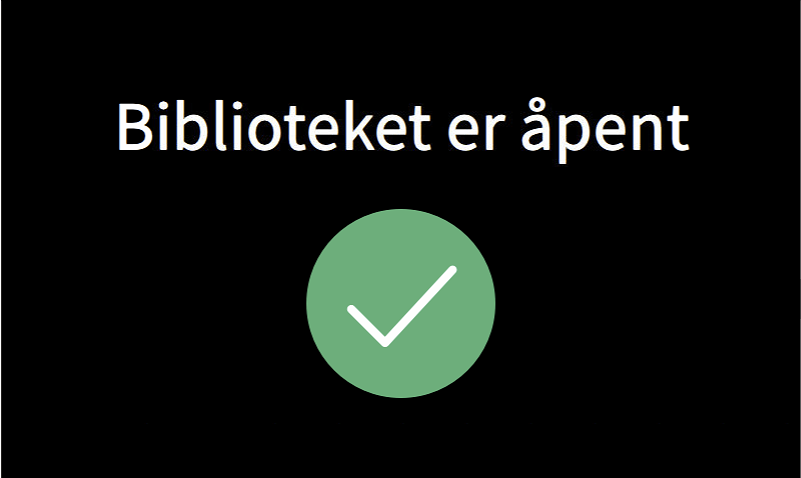

I selvbetjent tilstand kan brukeren få adgang ved enten å scanne lånerkort eller taste inn bruker-ID. Skjermen bytter derfor mellom å vise “Få adgang til biblioteket: Scan lånerkortet” og “Få adgang til biblioteket: Tast låner-ID”, slik at brukeren kan se begge alternativer.
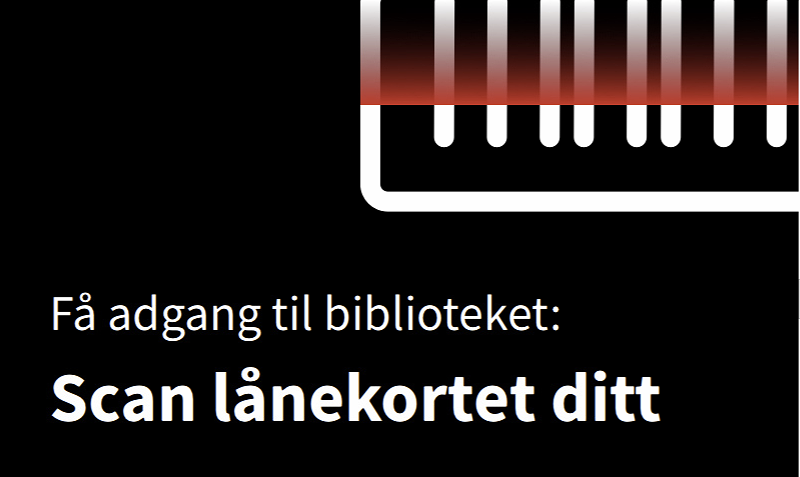

Tastatur
Tastaturet er fremstilt av et slitesterkt materiale, og har en opphøyd markering på 5-tallet, slik at det skal være brukervennig også for synshemmede.
Adgang til biblioteket
Adgang ved å skrive bruker-ID
Når brukeren taster inn bruker-ID-en, vil skjermen markere hvor mange sifre som er tastet inn. Når bruker-ID er tastet inn, trykker man på haken for å skrive inn PIN-koden.
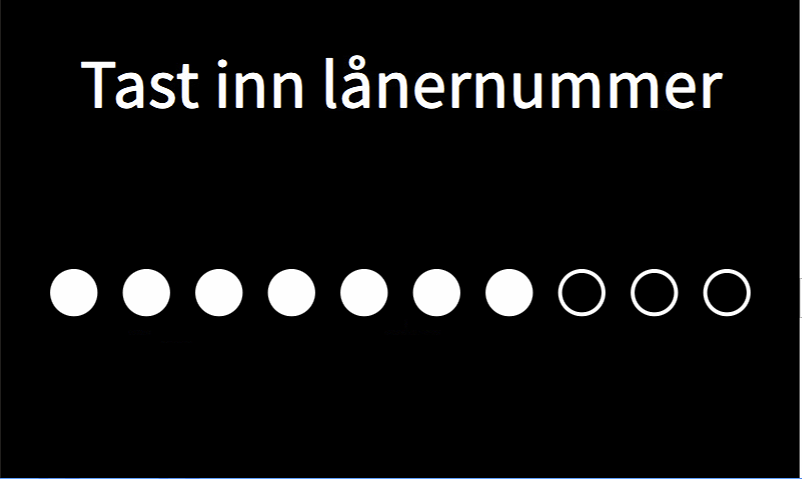
Adgang med lånekort
Etter at lånekortet er avlest vil skjermen vise at PIN-koden skal tastes inn.
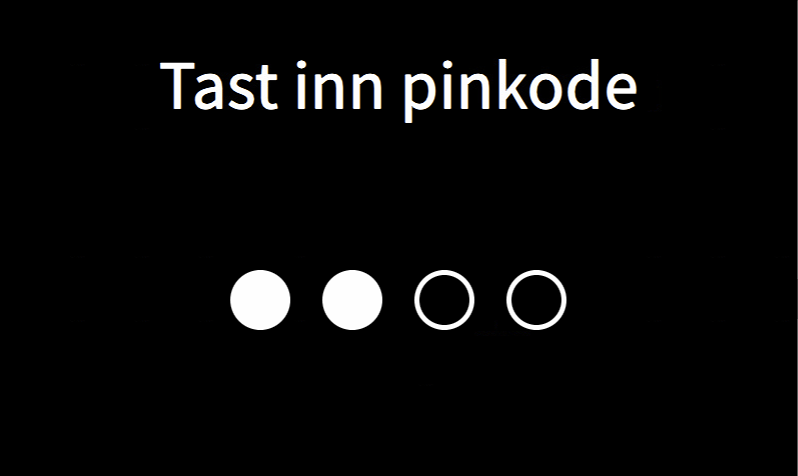
Aldersgrense for adgang
Det er mulig å sette en aldersgrense for å få adgang til biblioteket ved hjelp av adgangspanelet.
Biblioteket kan for eksempel bestemme at barn under 15 år ikke skal ha adgang til biblioteket når det er selvbetjent. Det vil vises tydelig at låneren ikke får adgang på grunn av aldersgrensen. Denne funksjonen krever godkjenning i biblioteksystemet (LMS), og angis i Redia Admin.
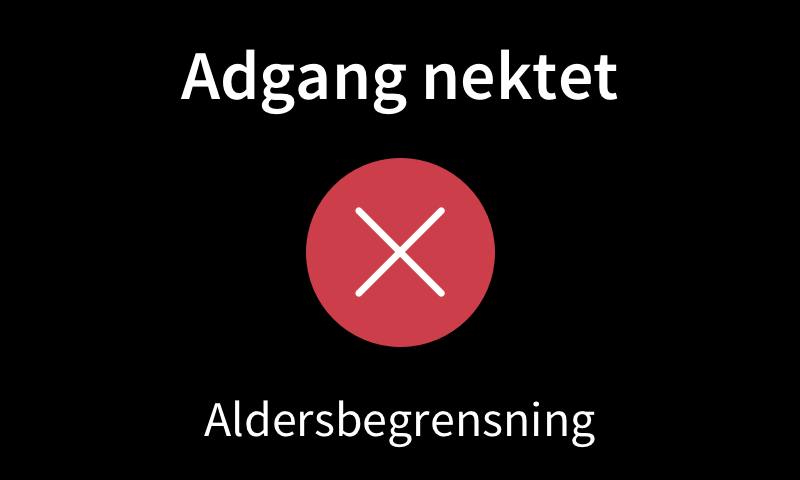
Ingen kontakt mellom adgangspanelet og kontrollboksen
Hvis tilkoblingen mellom adgangspanelet og kontrollboksen er borte, og Access er ute av drift, vil dette vises på skjermen:
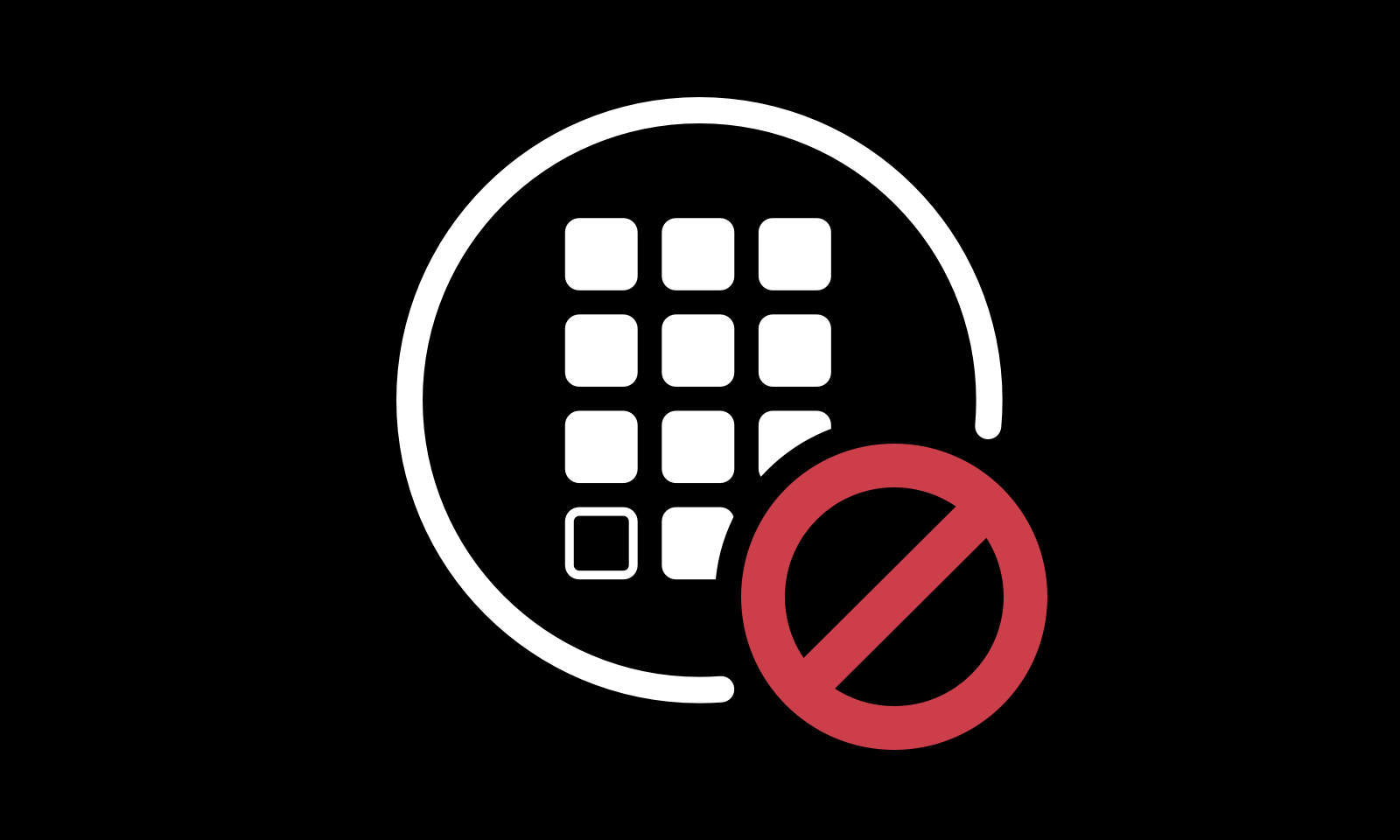
Les mer om konfigurering av adgangspanel, innlogging og godkjenning av låner i Redia Admin